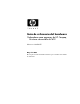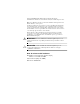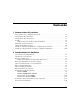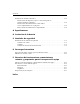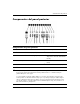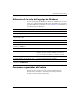Guía de referencia del hardware Ordenadores para empresas de HP Compaq Minitorre convertible dc7600 Referencia: 384568-071 Mayo de 2005 En esta guía encontrará información básica para actualizar este modelo de ordenador.
© Copyright 2005 Hewlett-Packard Development Company, L.P. La información contenida en este documento está sujeta a cambios sin previo aviso. Microsoft y Windows son marcas comerciales de Microsoft Corporation en los Estados Unidos y en otros países. Las únicas garantías para los productos y servicios de HP quedan establecidas en las declaraciones de garantía expresa que acompañan a dichos productos y servicios. La información contenida aquí no debe interpretarse como garantía adicional.
Contenido 1 Características del producto Características de la configuración estándar . . . . . . . . . . . . . . . . . . . . . . . . . . . . . . . . . 1–1 Componentes del panel frontal . . . . . . . . . . . . . . . . . . . . . . . . . . . . . . . . . . . . . . . . . . . 1–2 Componentes del panel posterior . . . . . . . . . . . . . . . . . . . . . . . . . . . . . . . . . . . . . . . . . 1–3 Teclado . . . . . . . . . . . . . . . . . . . . . . . . . . . . . . . . . . . . . . . . . . . . . . . . . . . . . . .
Contenido Instalación de unidades adicionales . . . . . . . . . . . . . . . . . . . . . . . . . . . . . . . . . . . . . . Instalación de un dispositivo óptico o de otros dispositivos de almacenamiento extraíbles . . . . . . . . . . . . . . . . . . . . . . . . . . . . . . . . . . . . . . . . Instalación de una unidad de disco duro SATA en un compartimiento de 3,5 pulgadas . . . . . . . . . . . . . . . . . . . . . . . . . . . . . . . . . Extracción de una unidad de su compartimiento . . . . . . . . . . . . .
1 Características del producto Características de la configuración estándar El equipo minitorre convertible de HP Compaq puede convertirse fácilmente en un equipo de escritorio. Las características variarán dependiendo del modelo. Para obtener una lista completa del hardware y el software instalados en el equipo, ejecute la utilidad de diagnóstico (incluida solamente en determinados modelos).
Características del producto Componentes del panel frontal La configuración de la unidad puede variar según el modelo.
Características del producto Componentes del panel posterior Componentes del panel posterior 1 Conector del cable de alimentación 7 l Conector paralelo 2 b Conector de ratón PS/2 (verde) 8 c Conector del monitor 3 a Conector de teclado PS/2 (púrpura) 9 k Conector de salida de línea para dispositivos de audio alimentados (verde) 4 o USB (Bus serie universal) - j Conector de entrada de audio (azul) 5 m Conector serie 6 n Conector de red RJ-45 ✎ La disposición y el número de conector
Características del producto Teclado Componentes del teclado 1 Teclas de función Realizan funciones especiales según la aplicación de software que se esté utilizando. 2 Teclas de edición Incluyen las siguientes: Insert, Inicio, RePág, Supr, Fin y AvPág. 3 Indicadores luminosos de estado Indican el estado del equipo y las funciones seleccionadas en el teclado (Bloq Num, Bloq Mayús y Bloq Despl). 4 Teclas numéricas Funcionan como el teclado de una calculadora.
Características del producto Utilización de la tecla del logotipo de Windows La tecla del logotipo de Windows se utiliza en combinación con otras teclas para realizar determinadas funciones disponibles en los sistemas operativos Windows. Consulte la sección “Teclado” para identificar la tecla del logotipo de Windows.
Características del producto Ubicación del número de serie Cada ordenador tiene un número de serie exclusivo y un número de identificación de producto que se encuentran en la cubierta superior del equipo. Tenga esto números a mano cuando se ponga en contacto con el servicio de atención al cliente para obtener ayuda. Ubicación del número de serie y de identificación del producto 1–6 www.hp.
Características del producto Cambio de configuración minitorre a configuración de escritorio 1. Si ha utilizado el bloqueo de Smart Cover, reinicie el equipo y entre en Computer Setup para desbloquearlo. 2. Apague correctamente el ordenador utilizando la opción del sistema operativo y apague todos los dispositivos externos. Desenchufe el cable de alimentación de la toma eléctrica y desconecte todos los dispositivos externos. 3.
Características del producto 7. Antes de volver a instalar cada unidad en el chasis, gire la unidad para que quede alineada perpendicularmente con la unidad interna de 3,5 pulgadas. La unidad debe quedar paralela respecto al soporte de la unidad con la pestaña verde. Instalación de una unidad en la configuración de escritorio 8. Deslice suavemente la unidad en el compartimiento superior que haya disponible hasta que encaje en su sitio.
Características del producto 10. Retire el subpanel frontal como se describe en la sección “Extracción de la tapa del panel”. Ä PRECAUCIÓN: cuando extraiga el subpanel del panel frontal, intente mantenerlo en posición recta. Si inclina el subpanel al extraerlo, podría dañar las patillas que permiten alinearlo con el panel frontal. 11. Vuelva a poner las tapas de panel dentro del subpanel en la dirección correcta para la configuración de escritorio. 12.
Características del producto Cambio de configuración de escritorio a configuración minitorre 1. Si ha utilizado el bloqueo de Smart Cover, reinicie el equipo y entre en Computer Setup para desbloquearlo. 2. Apague correctamente el ordenador utilizando la opción del sistema operativo y apague todos los dispositivos externos. Desenchufe el cable de alimentación de la toma eléctrica y desconecte todos los dispositivos externos. 3.
Características del producto 7. Antes de volver a instalar cada unidad en el chasis, gírela para que tenga la misma orientación que la unidad interna de 3,5 pulgadas. La parte inferior de la unidad debe estar en posición paralela respecto al bloqueo de unidad de color amarillo. Instalación de una unidad en configuración minitorre 8. Deslice suavemente la unidad en el compartimiento superior que haya disponible hasta que encaje en su sitio.
Características del producto 10. Retire el subpanel frontal como se describe en la sección “Extracción de la tapa del panel”. Ä PRECAUCIÓN: cuando extraiga el subpanel del panel frontal, intente mantenerlo en posición recta. Si inclina el subpanel al extraerlo, podría dañar las patillas que permiten alinearlo con el panel frontal. 11. Vuelva a poner las tapas de panel dentro del subpanel en la dirección correcta para la configuración minitorre. 12.
2 Actualizaciones de hardware Características de mantenimiento El equipo incluye características que hacen que sea más fácil actualizarlo y realizar tareas de mantenimiento. La mayoría de los procedimientos de instalación que se describen en este capítulo se puede realizar sin necesidad de utilizar herramientas. Advertencias y precauciones Antes de realizar cualquier actualización, asegúrese de leer con atención todas las instrucciones, precauciones y advertencias incluidas en esta guía.
Actualizaciones de hardware Bloqueo de Smart Cover bloqueo de Smart Cover es una función opcional y sólo está ✎ Eldisponible en determinados modelos. El bloqueo de Smart Cover es un bloqueo de la cubierta controlable por software y controlado por la contraseña de configuración. Este bloqueo impide el acceso no autorizado a los componentes internos. El equipo se entrega con la función de bloqueo de Smart Cover en la posición de desbloqueo.
Actualizaciones de hardware Para abrir el panel de acceso con el bloqueo de Smart Cover Lock acoplado: 1. Apague correctamente el ordenador utilizando la opción del sistema operativo y apague todos los dispositivos externos. 2. Desenchufe el cable de alimentación de la toma eléctrica y desconecte todos los dispositivos externos. 3. Extraiga los dos tornillos de seguridad que sujetan el bloqueo de Smart Cover al chasis con la llave de seguridad de Smart Cover.
Actualizaciones de hardware Extracción del panel de acceso del ordenador 1. Si ha utilizado el bloqueo de Smart Cover, reinicie el equipo y entre en Computer Setup para desbloquearlo. 2. Apague correctamente el ordenador utilizando la opción del sistema operativo y apague todos los dispositivos externos. 3. Desenchufe el cable de alimentación de la toma eléctrica y desconecte todos los dispositivos externos.
Actualizaciones de hardware Colocación del panel de acceso del ordenador 1. Ponga el ordenador sobre su base grande para mayor estabilidad. 2. Alinee las pestañas del panel de acceso con las ranuras del chasis y deslice el panel de acceso hacia adelante hasta que encaje en su sitio. Colocación del panel de acceso del ordenador 3. Si normalmente bloquea el mecanismo de Smart Cover, entre en la utilidad Computer Setup para volver a bloquearlo y activar el sensor de Smart Cover.
Actualizaciones de hardware Extracción del panel frontal 1. Si ha utilizado el bloqueo de Smart Cover, reinicie el equipo y entre en Computer Setup para desbloquearlo. 2. Apague correctamente el ordenador utilizando la opción del sistema operativo y apague todos los dispositivos externos. Desenchufe el cable de alimentación de la toma eléctrica y desconecte todos los dispositivos externos. 3. Extraiga el panel de acceso del equipo. 4.
Actualizaciones de hardware Colocación del panel frontal Cuando vuelva a colocar el panel frontal, compruebe que los puntos de bisagra inferiores están correctamente situados en el chasis 1 y gire el panel frontal para colocarlo en su posición original 2. Colocación del panel frontal Guía de referencia del hardware www.hp.
Actualizaciones de hardware Extracción de la tapa del panel 1. Si ha utilizado el bloqueo de Smart Cover, reinicie el equipo y entre en Computer Setup para desbloquearlo. 2. Apague correctamente el ordenador utilizando la opción del sistema operativo y apague todos los dispositivos externos. Desenchufe el cable de alimentación de la toma eléctrica y desconecte todos los dispositivos externos. 3. Extraiga el panel de acceso del equipo y, a continuación, retire el panel frontal. 4.
Actualizaciones de hardware Instalación de memoria adicional El equipo se entrega con módulos de memoria en línea dual (DIMM) con memoria de acceso aleatorio dinámico síncrono de velocidad de datos doble (DDR2-SDRAM). Módulos DIMM En los zócalos de memoria de la placa del sistema se pueden instalar hasta cuatro módulos DIMM estándar. En estos zócalos de memoria hay al menos un módulo DIMM preinstalado.
Actualizaciones de hardware Instalación en zócalos DIMM El sistema funcionará automáticamente en modo de un solo canal, modo de canal doble asimétrico o en modo Interleaved de dos canales de mayor rendimiento, dependiendo de cómo se hayan instalado los módulos DIMM. 2–10 ■ El sistema funcionará en modo de un solo canal si la instalación de módulos sólo se ha realizado en un canal de los zócalos DIMM.
Actualizaciones de hardware La placa del sistema cuenta con cuatro zócalos DIMM, dos en cada canal. Los zócalos están identificados como XMM1, XMM2, XMM3 y XMM4. Los zócalos XMM1 y XMM2 funcionan en la memoria del Canal A. Los zócalos XMM3 y XMM4 funcionan en la memoria del Canal B.
Actualizaciones de hardware Instalación de módulos DIMM Ä PRECAUCIÓN: los zócalos de los módulos de memoria tienen contactos metálicos dorados. Cuando actualice la memoria, es importante utilizar módulos de memoria con contactos metálicos dorados para evitar la corrosión o la oxidación como consecuencia del rozamiento entre contactos metálicos no compatibles. Ä PRECAUCIÓN: la electricidad estática puede dañar los componentes electrónicos del ordenador o las tarjetas opcionales.
Actualizaciones de hardware 6. Abra ambas pestañas del zócalo del módulo de memoria 1 e inserte el módulo de memoria en el zócalo 2. Instalación de un módulo DIMM módulos de memoria sólo se pueden instalar de una forma. Haga ✎ Los coincidir la muesca del módulo con la pestaña del zócalo de memoria. obtener el máximo rendimiento, realice la instalación en los zócalos ✎ Para de forma que la capacidad de la memoria del Canal A sea igual a la capacidad de la memoria del Canal B.
Actualizaciones de hardware Instalación o extracción de una tarjeta de expansión El ordenador tiene dos ranuras de expansión PCI que pueden dar cabida a una tarjeta de expansión de hasta 17,46 cm (6,875 pulgadas) de longitud. El ordenador también cuenta con una ranura de expansión PCI Express x1 y otra ranura de expansión PCI Express x16.
Actualizaciones de hardware Para instalar una tarjeta de expansión: 1. Si ha utilizado el bloqueo de Smart Cover, reinicie el equipo y entre en Computer Setup para desbloquearlo. 2. Apague correctamente el ordenador utilizando la opción del sistema operativo y apague todos los dispositivos externos. 3. Desenchufe el cable de alimentación de la toma de alimentación y desconecte todos los dispositivos externos. 4. Extraiga el panel de acceso del equipo. 5.
Actualizaciones de hardware 7. Antes de instalar una tarjeta de expansión, retire la tapa de la ranura de expansión o la tarjeta de expansión instalada. a. Si va a instalar una tarjeta de expansión en un zócalo libre, retire la tapa de la ranura de expansión adecuada de la parte posterior del chasis. Levante la tapa de la ranura de expansión de la ranura de expansión. Extracción de la tapa de la ranura de expansión 2–16 www.hp.
Actualizaciones de hardware b. Para extraer una tarjeta PCI estándar sostenga la tarjeta por cada extremo y muévala con suavidad hacia atrás y hacia adelante hasta que sus conectores salgan del zócalo. Levante la tarjeta hacia arriba en posición recta y retírela. Asegúrese de no rozar la tarjeta contra los demás componentes para no rayarla. de retirar una tarjeta de expansión instalada, desconecte los ✎ Antes cables que pueda haber conectados a ella.
Actualizaciones de hardware c. Si va a extraer una tarjeta PCI Express x16, tire del brazo de sujeción situado en la parte posterior del zócalo de expansión alejándolo de la tarjeta y mueva con cuidado hacia delante y detrás hasta que los conectores se suelten del zócalo. Levante la tarjeta hacia arriba en posición recta y retírela. Asegúrese de no rozar la tarjeta contra los demás componentes para no rayarla.
Actualizaciones de hardware 10. Para instalar una tarjeta de expansión nueva, deslice el soporte del extremo de la tarjeta hacia abajo para introducirlo en la ranura de la parte posterior del chasis y presione la tarjeta hacia abajo con firmeza para que encaje en el zócalo de la placa del sistema.
Actualizaciones de hardware Posiciones de las unidades Posiciones de las unidades en las configuraciones de escritorio y minitorre 1 Tres compartimientos de 5,25 pulgadas de media altura para unidades opcionales (HP pone a su disposición unos soportes opcionales para el montaje de unidades de disco duro en estos compartimientos) 2 Un compartimiento de 3,5 pulgadas y un tercio de altura (se muestra una unidad de disquete de 1,44 MB)* 3 Dos compartimientos internos de 3,5 pulgadas y un tercio de altura
Actualizaciones de hardware Instalación de unidades adicionales El equipo admite hasta seis unidades que pueden instalarse en diferentes configuraciones. Para instalar unidades adicionales, siga estas directrices: ■ La unidad de disco duro ATA (SATA) serie primario debe estar conectada al controlador SATA primario en la placa del sistema etiquetado P60 SATA 0. Conecte una segunda unidad de disco duro SATA al controlador SATA secundario etiquetado P61 SATA 1.
Actualizaciones de hardware Ä PRECAUCIÓN: para evitar que se pierdan datos y que el ordenador o la unidad resulten dañados: ■ Si va a insertar o a extraer una unidad de disco duro, salga del sistema operativo correctamente y apague el ordenador; por último, desenchufe el cable de alimentación. No extraiga la unidad de disco duro mientras el ordenador esté encendido o en modo de espera. ■ Antes de manipular una unidad, descargue la electricidad estática de su cuerpo.
Actualizaciones de hardware 4. Instale dos tornillos de guía en los orificios inferiores de cada uno de los laterales de la unidad 1. unidades óptica y de disquete utilizan tornillos de guía métricos M3. ✎ Las Se proporcionan ocho tornillos de guía métricos adicionales en el soporte de la unidad de disquete, debajo del panel de acceso. Los tornillos métricos que suministra HP son de color negro.
Actualizaciones de hardware Ä PRECAUCIÓN: el compartimiento inferior para la unidad de 5,25 pulgadas tiene menor profundidad que los dos compartimientos superiores. El compartimiento inferior admite unidades que no tengan más de 17 cm (6,7 pulgadas) de profundidad, incluidos los cables que se conectan a la parte posterior de la unidad. No intente forzar una unidad mayor, por ejemplo una unidad óptica, en el compartimiento inferior. Esto podría causar daños en la unidad y en la placa del sistema.
Actualizaciones de hardware 7. Extraiga la tapa del panel correspondiente del subpanel de dentro del panel frontal. Consulte “Extracción de la tapa del panel” para obtener más información. 8. Vuelva a colocar el panel de acceso y el panel frontal en el equipo. 9. Si normalmente bloquea el mecanismo de Smart Cover, entre en la utilidad Computer Setup para volver a bloquearlo y activar el sensor de Smart Cover. 10. Si es necesario, vuelva a configurar el ordenador.
Actualizaciones de hardware 3. Instale los cuatro tornillos de guía 6-32 estándar, dos a cada lado de la unidad. Instalación de los tornillos de guía de la unidad de disco duro unidad de disco duro lleva tornillos de guía 6-32 estándar. Hay cuatro ✎ Latornillos de guía adicionales instalados en el soporte de la unidad de disco duro, debajo del panel de acceso. Los tornillos estándar que suministra HP son de color plateado.
Actualizaciones de hardware 4. Deslice la unidad de disco duro hacia el interior del alojamiento de la unidad; el mecanismo de bloqueo de la unidad fija la unidad automáticamente en el compartimiento. Instalación de una unidad de disco duro en el compartimiento de unidad de disco duro Ä PRECAUCIÓN: asegúrese de que los tornillos de guía estén alineados con las ranuras de guía del alojamiento de la unidad.
Actualizaciones de hardware 5. Conecte el cable de alimentación 1 y el cable de datos 2 a la unidad de disco duro. Conexión del cable de alimentación y el cable de datos a una unidad de disco duro SATA 6. Conecte el extremo opuesto del cable de datos al conector correspondiente de la placa del sistema. el sistema sólo tiene un disco duro SATA, debe conectar el disco duro ✎ Sial conector etiquetado como P60 SATA 0 primero para evitar cualquier problema de rendimiento de la unidad de disco duro.
Actualizaciones de hardware 9. Si es necesario, vuelva a configurar el ordenador. Consulte la Guía sobre la utilidad Computer Setup (F10) incluida en el CD de documentación y diagnósticos para obtener instrucciones sobre cómo utilizar Computer Setup. sustituido la unidad de disco duro primario, inserte el ✎ SiCDhaRestore Plus! para restaurar el sistema operativo, controladores de software y cualquier aplicación de software que estuvieran instalados previamente en el ordenador.
Actualizaciones de hardware 5. Extraiga la unidad de su compartimiento como se indica a continuación: ❏ Para extraer una unidad óptica de un equipo con configuración de escritorio, presione hacia abajo el mecanismo de bloqueo amarillo de la unidad 1 y deslice la unidad fuera de su compartimiento 2. Extracción de una unidad óptica en configuración de escritorio 2–30 www.hp.
Actualizaciones de hardware ❏ Para extraer una unidad de disquete o una unidad óptica en configuración minitorre, tire hacia arriba del mecanismo de bloqueo verde 1 de esa unidad específica y deslice la unidad fuera de su compartimiento 2. Extracción de una unidad de disquete o una unidad óptica en configuración minitorre (se muestra una unidad óptica) Guía de referencia del hardware www.hp.
Actualizaciones de hardware ❏ Para extraer una unidad de disco duro, tire hacia arriba del mecanismo de bloqueo verde de la unidad de disco duro 1 y deslice la unidad fuera de su compartimiento 2. Extracción de una unidad de disco duro 6. Guarde la unidad extraída en un embalaje que la proteja contra la electricidad estática. 2–32 www.hp.
A Especificaciones Minitorre convertible HP Compaq Dimensiones del modelo de escritorio Altura Anchura Fondo (el fondo aumentará si el ordenador va equipado con una pieza de sujeción de seguridad para los puertos) 6,6 pulg. 17,65 pulg. 17,8 pulg. 16,7 cm 44,8 cm 45,2 cm Dimensiones del modelo de torre Altura Anchura Fondo (el fondo aumentará si el ordenador va equipado con una pieza de sujeción de seguridad para los puertos) 17,65 pulg. 6,6 pulg. 17,8 pulg.
Especificaciones Minitorre convertible HP Compaq (Continuación) Disipación del calor Máximo Típico (reposo) Fuente de alimentación Intervalo de tensión en funcionamiento* Tensión nominal Frecuencia de red Potencia de salida Corriente nominal de entrada (máxima)* 1.
B Sustitución de la batería La batería que se incluye con el equipo proporciona energía al reloj de tiempo real. Cuando sustituya la batería, utilice una batería equivalente a la batería instalada originalmente en el equipo. El equipo se entrega con una batería de litio de tipo botón de 3 voltios. duración aproximada de una batería de litio puede prolongarse ✎ Laconectando el ordenador a una toma de alimentación de CA de la pared.
Sustitución de la batería Ä PRECAUCIÓN: la electricidad estática puede dañar los componentes electrónicos del ordenador o del equipo opcional. Antes de comenzar estos pasos, toque un objeto metálico que esté conectado a tierra para eliminar la electricidad estática de su cuerpo. 1. Si ha utilizado el bloqueo de Smart Cover, entre en la utilidad Computer Setup para desbloquearlo y desactivar el sensor de Smart Cover. 2.
Sustitución de la batería Tipo 2 a. Para extraer la batería de su soporte, presione la pieza de sujeción metálica que sale por uno de los extremos de la batería. Cuando la batería se suelte, extráigala 1. b. Para insertar la batería nueva, deslice uno de sus extremos bajo el reborde del soporte con el polo positivo hacia arriba. Empuje el otro extremo hacia abajo hasta que encaje en la sujeción 2. Extracción y colocación de una batería tipo botón (Tipo 2) Guía de referencia del hardware www.hp.
Sustitución de la batería Tipo 3 a. Eche hacia atrás el clip 1 que sujeta la batería en su sitio y extraiga la batería 2. b. Inserte la batería nueva y vuelva a colocar el clip en su sitio. Extracción de una batería tipo botón (Tipo 3) de haber sustituido la batería, siga los pasos siguientes para ✎ Después finalizar este procedimiento. 5. Vuelva a colocar el panel de acceso del ordenador. 6. Conecte y encienda el ordenador. 7.
C Candados de seguridad obtener información sobre las funciones de seguridad para los datos, ✎ Para consulte la Guía sobre la utilidad Computer Setup (F10) y la Guía de Desktop Management incluidas en el CD de documentación y diagnósticos y la guía HP ProtectTools Security Manager (en determinados modelos) en el sitio Web www.hp.com.
Candados de seguridad Candado Instalación de un candado Candado de sujeción del chasis universal Sin cable de seguridad 1. Pase los cables del teclado y del ratón por el orificio del candado. C–2 www.hp.
Candados de seguridad 2. Atornille el candado al chasis con el tornillo provisto. 3. Inserte el tapón en el candado 1 y empuje el botón hacia dentro 2 para acoplar el candado. Utilice la llave provista para desacoplar el candado. Guía de referencia del hardware www.hp.
Candados de seguridad Con cable de seguridad 1. Sujete el cable de seguridad pasándolo alrededor de un objeto inmóvil. 2. Pase los cables del teclado y del ratón por el orificio del candado. C–4 www.hp.
Candados de seguridad 3. Atornille el candado al chasis con el tornillo provisto. 4. Inserte el extremo del tapón del cable de seguridad en el candado 1 y empuje el botón hacia dentro 2 para acoplar el candado. Utilice la llave provista para desacoplar el candado. Guía de referencia del hardware www.hp.
D Descarga electrostática Una descarga de electricidad estática procedente de un dedo o de otro conductor puede dañar las placas del sistema u otros dispositivos sensibles a la electricidad estática. Este tipo de daños puede reducir la vida útil del dispositivo.
Descarga electrostática Métodos de conexión a tierra Existen varios métodos de conexión a tierra. Adopte una o varias de las medidas siguientes cuando manipule o instale componentes sensibles a la electricidad estática: ■ Utilice una muñequera antiestática conectada mediante un cable de tierra a una estación de trabajo o chasis del ordenador que estén conectados a tierra. Las muñequeras antiestáticas son correas flexibles cuyos cables de tierra ofrecen una resistencia mínima de 1 megaohmio, +/–10%.
E Directrices de funcionamiento, mantenimiento rutinario y preparación para el transporte del equipo Directrices de funcionamiento y mantenimiento rutinario del equipo Siga las siguientes directrices para configurar y mantener correctamente el ordenadory el monitor: ■ Mantenga el ordenador alejado de entornos de humedad excesiva, luz solar directa o temperaturas extremas.
Directrices de funcionamiento, mantenimiento rutinario y preparación para el transporte del equipo ■ Si el ordenador debe funcionar en un espacio confinado individual, es preciso que dicho espacio tenga suficiente ventilación de entrada y salida, y deben seguir aplicándose las mismas pautas de funcionamiento indicadas anteriormente. ■ Intente no derramar líquidos sobre el equipo ni el teclado. ■ No tape nunca las ranuras de ventilación del monitor con ningún tipo de material.
Directrices de funcionamiento, mantenimiento rutinario y preparación para el transporte del equipo Limpieza ■ Limpie el panel y los controles con un paño suave y seco, o con un paño humedecido con un detergente líquido suave. No pulverice nunca líquidos limpiadores directamente sobre la unidad. ■ Evite el uso de disolventes como el alcohol o el benceno, porque pueden dañar el acabado.
Directrices de funcionamiento, mantenimiento rutinario y preparación para el transporte del equipo 6. Desconecte los componentes del sistema y los dispositivos externos de sus fuentes de alimentación y luego del ordenador. que todas las tarjetas estén correctamente colocadas y fijadas ✎ Compruebe en las ranuras correspondientes antes de transportar el ordenador. 7.
Índice A directrices funcionamiento del equipo E–1 directrices de instalación 2–1 dispositivos ATA paralelos 2–21 DVD-ROM consulte unidad óptica alimentación botón 1–2 conector del cable 1–3 indicador luminoso 1–2 Aplicación, tecla 1–4 audio, conectores 1–2, 1–3 auriculares, conector 1–2 E B bloqueo y llave de seguridad de Smart Cover 2–2 C cambiar la configuración del equipo 1–7, 1–10 candados bloqueo de Smart Cover 2–2 candado C–2 candado con cadena C–1 candado de sujeción del chasis C–2 CD-ROM consu
Índice F P fuente de alimentación A–2 panel consulte panel frontal panel de acceso bloquear y desbloquear 2–2, C–1 extraer 2–4 panel frontal colocar 2–7 extraer 2–6 tapas 2–8 panel frontal, componentes 1–2 panel posterior, componentes 1–3 paralelo, conector 1–3 posiciones de las unidades 2–20 preparar para el transporte E–3 puerto USB panel frontal 1–2 panel posterior 1–3 I identificación del producto, ubicación 1–6 indicadores luminosos de estado 1–2, 1–4 instalar batería B–1 candados de seguridad C–1
Índice T tapa de la ranura de expansión colocar 2–18 extraer 2–16 tarjeta de expansión extraer 2–14 instalar 2–14 PCI 2–14 PCI Express 2–14, 2–18 ubicaciones de las ranuras 2–14 tarjeta PCI consulte tarjeta de expansión teclado componentes 1–4 conector 1–3 conectar cables SATA 2–28 indicador luminoso de actividad 1–2 instalar SATA 2–25 restaurar 2–29 tornillos de guía 2–26 unidad de disquete características 1–2 instalar 2–22 unidad óptica características 1–2 directrices E–2 instalar 2–22 limpiar E–3 preca